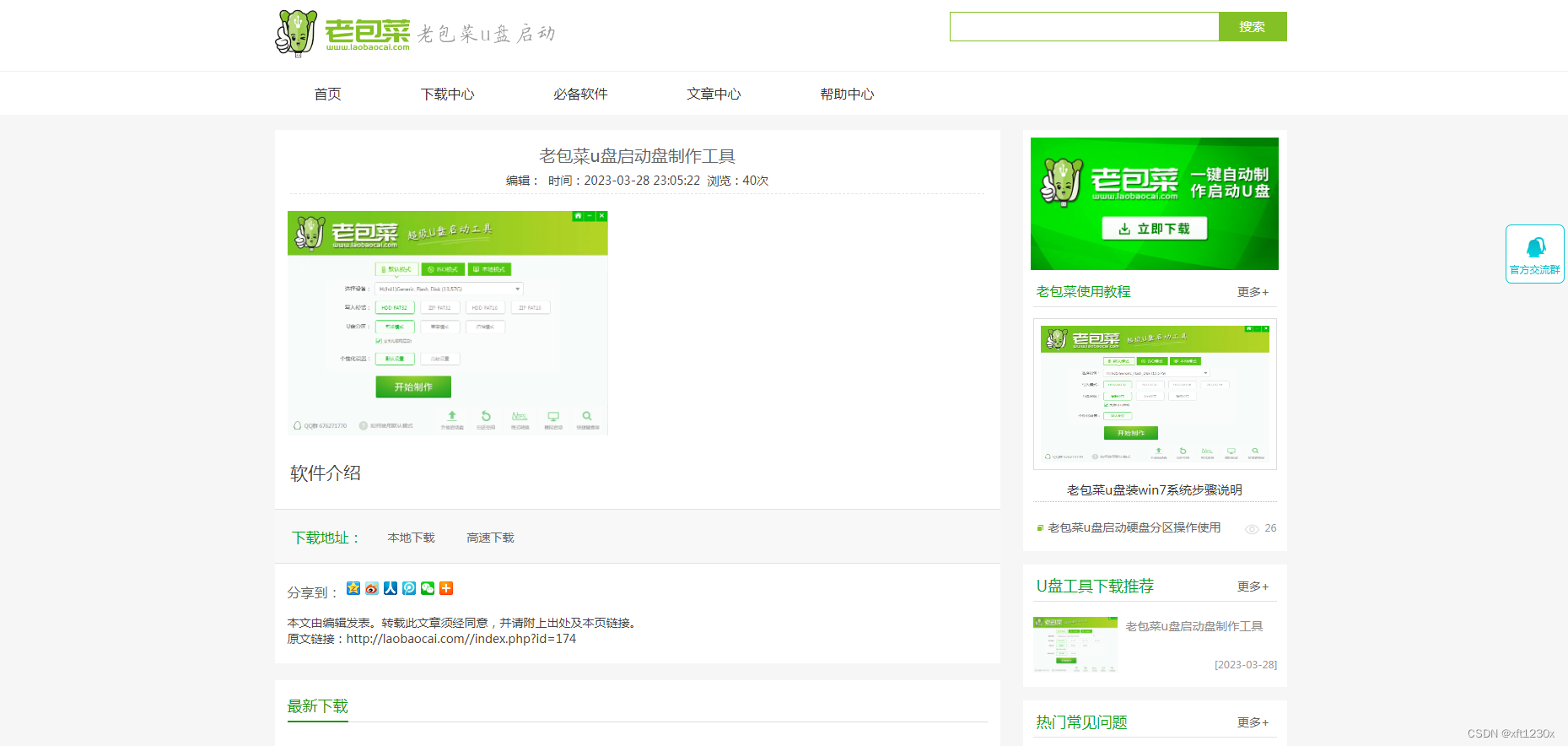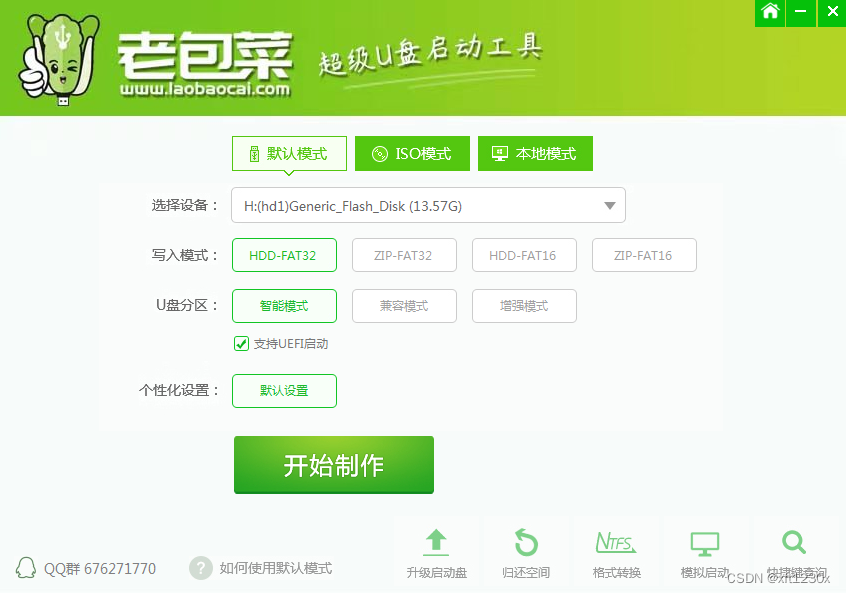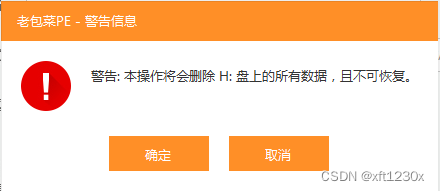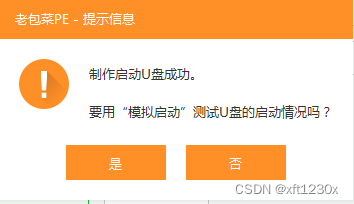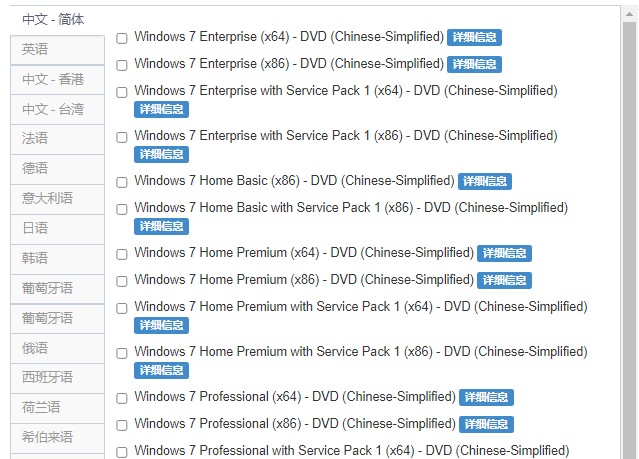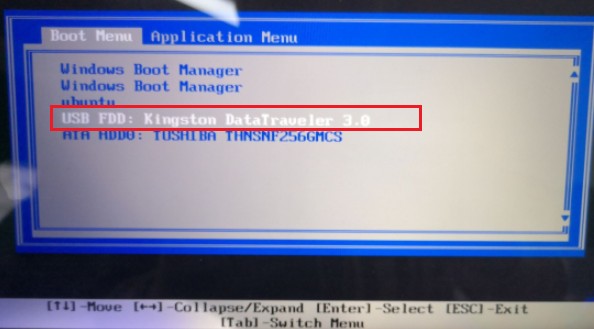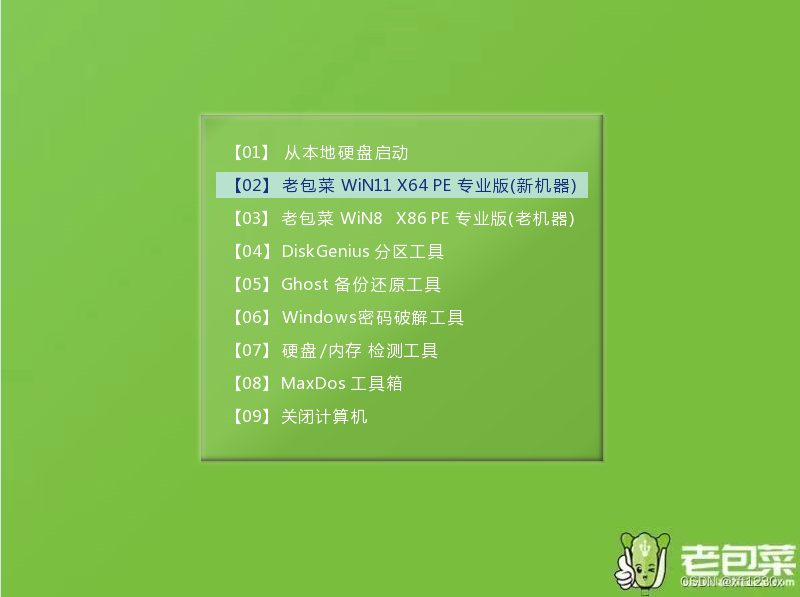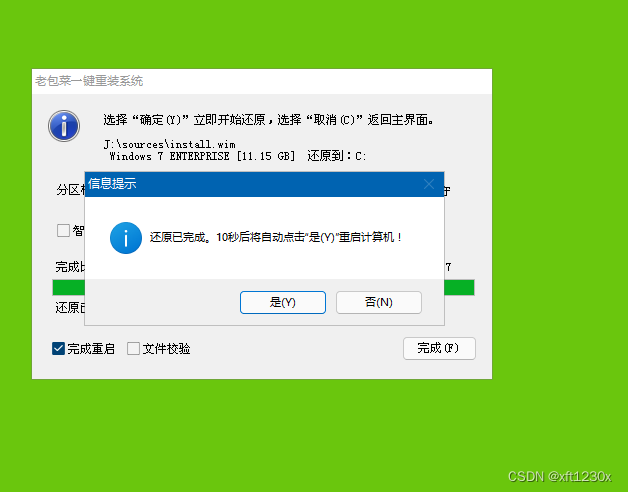如何从u盘启动安装系统,u盘启动重装系统步骤和详细教程 |
您所在的位置:网站首页 › 小白系统盘怎么启动 › 如何从u盘启动安装系统,u盘启动重装系统步骤和详细教程 |
如何从u盘启动安装系统,u盘启动重装系统步骤和详细教程
|
通过准备一个可启动的u盘,我们可以方便地进行系统安装,无需依赖光盘或其他外部设备。u盘启动安装可以提供更快的安装速度、更大的灵活性和更好的兼容性,让我们能够轻松选择安装版。在开始使用u盘启动安装之前,我们需要了解正确的操作步骤和准备工作,以确保安装过程的顺利进行。接下来,小编带大家了解如何从u盘启动安装系统。
u盘启动重装系统步骤和详细教程 一、制作u盘启动盘 1、首先,下载老包菜u盘启动盘制作工具到电脑桌面。
2、选择“u盘启动”,在“默认模式”下,点击“一键制作成usb启动盘”。
3、提示将会删除u盘里面的所有数据,如果有重要文件,请备份后再进行制作u盘启动盘哦。
4、等待启动u盘制作成功
5、准备系统镜像文件。可以在微软官网或者msdn下载,然后拷贝到u盘或者除c盘以外的分区中。
二、设置u盘启动进入PE 1、重新启动电脑,出现开机logo时,快速按下U盘启动快捷键,直到进入启动菜单的设置页面。
2、启动选项请选择U盘(usb开头或者是u盘名称的选项),然后按回车键进入。
3、通过启动u盘进入老包菜PE主菜单中,选择win11x64 PE回车。
三、u盘安装系统 1、打开老包菜一键装机工具,从u盘中选择事先准备的镜像,安装在c盘。
2、默认窗口的勾选,点击“是”,开始还原。
3、选择“完成后重启”,期间请耐心等待,然后电脑在重启时请拔出u盘,以免再次进入PE。
4、最后自动重启进入Windows系统桌面,那么u盘装系统就成功了!
以上是,u盘启动重装系统步骤和详细教程。这种方法适用于各种电脑品牌和型号,让我们能够自主管理和控制系统安装过程。在使用u盘启动安装系统之前,确保备份重要数据,并按照教程中的步骤进行操作,以确保安装过程的顺利进行。那么,有装机需求的用户呢,不妨试试这种方法,给电脑重新安装一个系统吧。 |
【本文地址】
今日新闻 |
点击排行 |
|
推荐新闻 |
图片新闻 |
|
专题文章 |